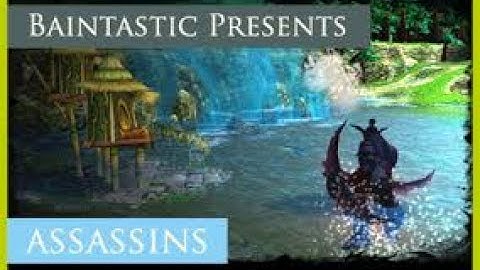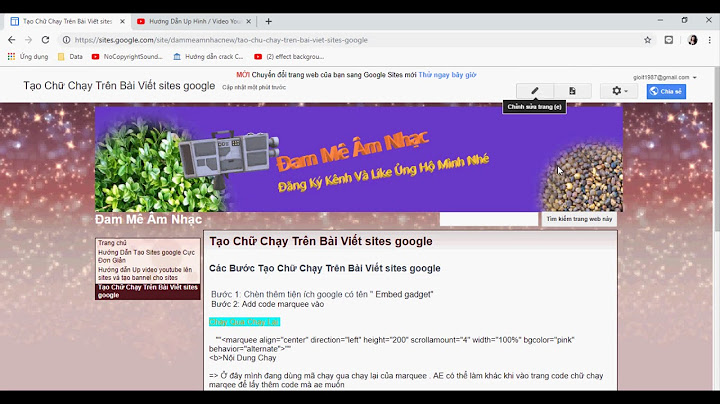Trong bài viết này, Thuvienketcau gửi tới các bạn quy trình thiết kế sàn dự ứng lực bằng Adapt để các bạn tham khảo. Show
Các bạn tải “Bộ phần mềm Adapt” ở đây để có thể sử dụng. 1. Lựa chọn tiêu chuẩn và những cài đặt chung:1.1. Cài đặt chung– Criteria => General   1.2. Vật liệu 2. Tạo mô hình:2.1. Xây dựng mô hình trên Cad‐ Dựng lại MBKC sàn trên nền Autocad bằng các đường polyline (viền sàn, cột, vách, dầm, lỗ mở…). 2.2. Import mô hình vào AdaptFile => Import => DWG/DXF => “chọn file cad mô hình vừa dựng” => OK  2.3. Tạo mô hình trên AdaptDùng lệnh Transform hoặc Create để tạo các cấu kiện trong Adapt. 3. Tải trọng3.1. Khai báo tổ hợp tải trọng Thông thường với tổ hợp Eurocode 2 cần lưu ý một số điểm sau: Các tổ hợp tính toán trong điều kiện làm việc (SLS): + Frequent: Tổ hợp tải trọng thường xuyên. + Service(quasi-Permanent): Tổ hợp tải trọng dài hạn. + Initial: Tổ hợp tải trọng ngay sau khi căng kéo – xét đến ảnh hưởng của cáp khi chưa có tải trọng Deadload và liveload cân bằng. Các tổ hợp tính toán với trạng thái giới hạn (ULS): + Strength: Tổ hợp về điều kiện cường độ – kiểm tra điều kiện về moment tính toán so sánh với moment giới hạn. 3.2. Gán tải trọngB1: Chọn cấu kiện cần gắn tải  B2: Gán tải  Các lựa chọn để gắn tải + Point load: Tải tập trung tại 1 điểm. + Line load: Tải theo đường – kN/m (Thường để gán tải tường) + Patch load: Vẽ thủ công khu vực cần gán tải trọng. + Patch load Wizard: Gán tải trên khu vực biên sàn có sẵn. B3: Nhập giá trị tĩnh tải / hoạt tải  4. Support Line4.1. Vẽ support Line Chọn phương Support Line cần vẽ bằng cách kích vào biểu tượng khoanh đỏ ở trên hoặc hiệu chỉnh Support Lines cho đúng phương vẽ bằng cách douple click vào đường support lines.  – Khi pick các điểm vẽ support lines thì điêm đó phải nằm trên dải truyền lực của cột, vách (tim vách, tâm cột…). Hạn chế pick điểm lơ lửng giữa sàn trừ trường hợp đặc biệt (cần dùng spilitter). ‐ Có thể dùng công cụ “connect support lines to columns and walls” để hỗ trợ việc bắt điểm vào tâm cột vách. ‐ Các đường support lines cần mềm mại tránh gấp khúc đột ngột. 4.2. SplitterVới những support lines có điểm kết thúc nằm trong sàn thì cần dùng spliter để giới hạn dải truyền lực. B1: Vẽ splitter.  B2: Pick các điểm vuông góc với support lines lơ lửng giữa sàn (Các điểm này phải thuộc các đường support lines lân cận).  Các splitter phải được định nghĩa phương theo phương của support line (như hình 11 splitter được định nghĩa theo phương y). 4.3. Kiểm tra support line và dải truyền lực– Kiểm tra support lines, sau khi vẽ xong support line.  – Kiểm tra dải truyền lực Kiểm tra dải truyền lực xem những support lines có nhận không và dải chia có hợp lý không. Nếu không thì điều chỉnh lại support lines.   5. Mô hình cáp5.1. Vẽ cápB1: Vẽ cáp  B2: Pick các điểm có cao độ cao của sợi cáp để vẽ. Với các đường cáp sẽ có các điểm sau: +Điểm cao nhất: người thiết kế chỉ định bằng cách chọn điểm khi vẽ cáp. + Điểm thấp nhất X2/L: mô hình thiết lập mặc định 0.5 lần chiều dài nhịp giữa 2 điểm cao nhất. + Điểm uốn của cáp: X1/L và X3/L thiết lập =0.25 để đường cáp uốn mềm mại và khả thi cho thi công. 5.2. Hiệu chỉnh cápDouple click vào cáp để hiệu chỉnh:  6. Phân tích mô hìnhB1: Chia ô sàn (không nên mesh nhỏ quá)  B2: Phân tích  B3: Chia tiết diện tự động  B4: Tính toán từng tiết diện  7. Kết quảSau khi design section sẽ xuất hiện 1 bảng thông báo.  7.1. Kiểm tra độ võngB1: Click vào icon  B2: Kiểm tra kết quả võng  + Chọn tổ hợp tải trọng cần kiểm tra. + Bật hiển thị độ võng. + Kết quả vị trí võng lớn nhất. + So sánh với độ võng cho phép theo tiêu chuẩn (l/250). + Một số trường hợp cần phải kiểm tra so sánh độ võng sau giai đoạn thi công (1/500). 7.2. Kiểm tra ứng suấtB1: Click  B2: Chọn tiết diện cần kiểm tra  B3: Click  Tùy vào mục đích cần kiểm tra để chọn tương ứng.  Kết quả:  8. Vào thép cho mô hình.8.1. Vào thép
B1: Chọn sàn B2: Gán thép cho sàn  
B1: Chọn dầm B2: Gán thép dầm   8.2. Tính thépClick  Kết quả:  8.3. Xuất khối lượngClick:  Kết quả sẽ được xuất ra 1 file dạng word có đầy đủ hết các thông số cả về khối lượng:  9. Đọc hiểu kết quả xuất từ mô hình9.1. Độ võng sàn.Độ võng sàn phải nằm trong giới hạn cho phép của các tiêu chuẩn tính toán.  Lựa chọn chiều dày sàn phù hợp với nhịp, tải trọng trên sàn sẽ đảm bảo được độ võng phù hợp với tiêu chuẩn. Chiều dày sàn phải lựa chọn theo những nhịp điển hình nhất của sàn. Với những khu vực như nhịp lớn, nhịp biên có thể tăng cục bộ chiều dày sàn, bổ sung cáp để giảm độ võng… 9.2. Ứng suất.Ứng suất kiểm tra theo các tổ hợp của trạng thái giới hạn sử dụng. Đối với tiêu chuẩn EC2: Các tổ hợp cần kiểm tra là Initial, Frequent, Service (quasi-permanent).  Tại những tổ hợp không thoản mãn ứng suất sẽ hiện thị thông báo (NG), vị trí các tiết diện không thỏa mãn ứng suất sẽ được hiển thị màu hồng 9.3. Kết quả thép thườngKhi tính toán thép thường, Phần mềm Adapt cho phép lựa chọn tổ hợp tính toán mong muốn, thông thường lựa chọn Envelope bao gồm các tổ hợp: Initial, Frequent, Service(quasi-permanent), Streng (ULS). Thép thường sinh ra trong quá trình tính toán nhằm đảm bảo thỏa mãn các tổ hợp này. Thép thường được tính toán cho các tiết diện sinh ra theo các đường Support Line để thỏa mãn các tổ hợp được lựa chọn. Cần phải xem xét thép thường sinh ra do tổ hợp nào, ở vị trí nào trên đường Support Line để có sự điều chỉnh phù hợp. Kích đúp vào Support Line cần xem. Xuất hiện bảng sau:  Kích vào biểu tượng khoanh đỏ xuất hiện bảng sau:  Kích vào biểu tượng khoanh đỏ để xem thép sinh ra tại các vị trí trên đường Support Line do tổ hợp nào. Chú ý: Thép thường sinh ra phải đảm bảo có thể bố trí được trên mặt bằng, nếu quá lớn phải xem xét tăng cáp, tăng tiết diện để giảm thép thường. Góc tham khảo: Để nắm rõ toàn bộ quy trình thiết kế hệ sàn dự ứng lực bằng phần mềm Adapt, chúng tôi có cung cấp bộ video cũng như tài liệu phục vụ thiết kế sàn dự ứng lực như hình dưới. |